دليل مستخدم iPhone
- مرحبًا
-
- الطرز المدعومة
- iPhone 8
- iPhone 8 Plus
- iPhone X
- iPhone XR
- iPhone XS
- iPhone XS Max
- iPhone 11
- iPhone 11 Pro
- iPhone 11 Pro Max
- iPhone SE (الجيل الثاني)
- iPhone 12 mini
- iPhone 12
- iPhone 12 Pro
- iPhone 12 Pro Max
- iPhone 13 mini
- iPhone 13
- iPhone 13 Pro
- iPhone 13 Pro Max
- iPhone SE (الجيل الثالث)
- iPhone 14
- iPhone 14 Plus
- iPhone 14 Pro
- iPhone 14 Pro Max
- ما الجديد في iOS 16
-
- ضبط مستوى الصوت
- تعدد المهام باستخدام صورة داخل الصورة
- الوصول إلى الميزات من شاشة القفل
- عرض الأنشطة في Dynamic Island
- تنفيذ الإجراءات السريعة
- البحث من الشاشة الرئيسية أو شاشة القفل
- استخدام الإرسال السريع لإرسال عناصر
- التقاط لقطة شاشة أو تسجيل الشاشة
- الحصول على معلومات حول iPhone
- عرض إعدادات البيانات الخلوية أو تغييرها
- السفر مصطحبًا iPhone
-
- الحاسبة
- البوصلة
-
- إعداد فيس تايم
- إجراء المكالمات واستلامها
- إنشاء رابط فيس تايم
- التقاط صورة حية
- تشغيل التعليقات المصاحبة المباشرة في مكالمة فيس تايم
- استخدام تطبيقات أخرى أثناء مكالمة
- إجراء مكالمة فيس تايم جماعية
- عرض المشاركين في شبكة
- استخدام SharePlay للمشاهدة والاستماع واللعب معًا
- مشاركة شاشتك
- تسليم مكالمة فيس تايم إلى جهاز آخر
- تغيير إعدادات الفيديو
- تغيير إعدادات الصوت
- إضافة تأثيرات كاميرا
- مغادرة مكالمة أو التبديل إلى الرسائل
- حظر المتصلين غير المرغوب فيهم
-
- مقدمة عن تطبيق المنزل
- الترقية إلى تصميم المنزل الجديد
- إعداد الملحقات
- التحكم في الملحقات
- التحكم في منزلك باستخدام Siri
- تكوين HomePod
- التحكم في منزلك عن بُعد
- إنشاء المشاهد واستخدامها
- إنشاء تحكم تلقائي
- تكوين الكاميرات
- تمييز الوجوه
- فتح قفل الباب باستخدام مفتاح المنزل
- تكوين جهاز توجيه
- مشاركة عناصر التحكم مع آخرين
- إضافة المزيد من المنازل
-
- عرض الخرائط
-
- استخدام Siri والخرائط وأداة الخرائط لمعرفة الاتجاهات
- تحديد خيارات الطريق الأخرى
- إعداد تحديد طريق السيارة الكهربائية
- الحصول على اتجاهات القيادة
- الحصول على الاتجاهات إلى سيارتك المركونة
- الإبلاغ عن الأحداث المرورية
- الحصول على اتجاهات ركوب الدراجة
- الحصول على اتجاهات السير
- الحصول على اتجاهات المواصلات
- حذف الاتجاهات الحديثة
- طلب تاكسي
-
- إعداد تطبيق الرسائل
- إرسال الرسائل والرد عليها
- استرجاع الرسائل وتحريرها
- تتبع الرسائل والمحادثات
- تحويل الرسائل ومشاركتها
- بدء محادثة جماعية
- إضافة صور وفيديوهات
- إرسال المحتوى واستلامه
- المشاهدة أو الاستماع أو الرد معًا باستخدام SharePlay
- التعاون في المشروعات
- تحريك الرسائل
- استخدام تطبيقات iMessage
- استخدام ميموجي
- إرسال رسائل صوتية مُسجَّلة
- إرسال تأثير اللمسة الرقمية
- إرسال الأموال واستلامها وطلبها باستخدام Apple Cash
- تغيير الإشعارات
- حظر الرسائل وتصفيتها والإبلاغ عنها
- حذف الرسائل
- استرداد الرسائل المحذوفة
-
- إحضار الموسيقى
- عرض الألبومات وقوائم التشغيل والمزيد
- تشغيل الموسيقى
- إعداد قائمة انتظار للموسيقى
- الاستماع إلى راديو البث
-
- الاشتراك في Apple Music
- الاستماع إلى موسيقى Lossless
- الاستماع إلى موسيقى Dolby Atmos
- غنِّ مع Apple Music
- البحث عن موسيقى جديدة
- إضافة موسيقى والاستماع إليها دون الاتصال بالإنترنت
- الحصول على توصيات ذات طابع شخصي
- الاستماع إلى الراديو
- البحث عن الموسيقى
- إنشاء قوائم تشغيل
- معرفة ما يسمعه أصدقائك
- استخدام Siri لتشغيل الموسيقى
- الاستماع إلى الموسيقى باستخدام Apple Music Voice
- تغيير صوت الموسيقى
-
- بدء استخدام الملاحظات
- إضافة حسابات أو إزالتها
- إنشاء الملاحظات وتنسيقها
- الرسم أو الكتابة
- مسح النصوص والمستندات ضوئيًا
- إضافة الصور والفيديوهات والمزيد
- إنشاء ملاحظات سريعة
- البحث في الملاحظات
- التنظيم في مجلدات
- التنظيم باستخدام الوسوم
- استخدام المجلدات الذكية
- المشاركة والتعاون
- قفل الملاحظات
- تغيير إعدادات الملاحظات
-
- عرض الصور
- تشغيل الفيديوهات وعروض الشرائح
- حذف الصور والفيديوهات أو إخفاؤها
- تحرير الصور والفيديوهات
- قص طول الفيديو أو تعديل الحركة البطيئة
- تحرير فيديو النمط السينمائي
- تحرير الصور الحية
- تحرير صور في وضع بورتريه
- استخدام ألبومات الصور
- تحرير وتنظيم الألبومات
- تصفية وفرز الصور والفيديوهات في الألبومات
- تكرار ونسخ الصور والفيديوهات
- العثور على الصور والفيديوهات المكررة وحذفها
- البحث عن الصور
- البحث عن الأشخاص والتعرف عليهم في الصور
- تصفح الصور حسب الموقع
- مشاركة الصور والفيديوهات
- مشاركة الفيديوهات الطويلة
- مشاهدة الصور والفيديوهات المشتركة معك
- استخدام النص الحي للتفاعل مع المحتوى في صورة أو فيديو
- استخدام البحث العام المرئي للتعرف على الأشياء في الصور
- رفع عنصر من خلفية الصورة
- مشاهدة الذكريات
- إضفاء طابع شخصي على ذكرياتك
- إدارة الذكريات والصور المميزة
- استيراد الصور والفيديوهات
- طباعة الصور
-
- تصفح الويب
- تخصيص إعدادات سفاري
- تغيير التخطيط
- البحث عن مواقع الويب
- وضع إشارة مرجعية لصفحات الويب المفضلة
- حفظ الصفحات في قائمة قراءة
- العثور على الروابط المشارَكة معك
- إضافة تعليق توضيحي وحفظ صفحة الويب كملف PDF
- تعبئة النماذج تلقائيًا
- الحصول على الملحقات
- إخفاء الإعلانات وعناصر التشتيت
- مسح ذاكرة التخزين المؤقت
- الاختصارات
- التلميحات
-
- المحافظة على البطاقات والتذاكر في تطبيق المحفظة
- إعداد Apple Pay
- استخدام Apple Pay لإجراء عمليات دفع دون ملامسة
- استخدام Apple Pay في التطبيقات وعينات التطبيقات وسفاري
- استخدام Apple Cash
- استخدام Apple Card
- استخدام حساب Savings
- إدارة بطاقات الدفع والنشاط
- الدفع في المواصلات
- استخدام المفاتيح الرقمية
- استخدام رخصة القيادة أو هوية الولاية
- استخدام بطاقات هويات الطلاب
- بطاقة حساب Apple
- إضافة البطاقات واستخدامها
- إدارة البطاقات
- استخدام بطاقات لقاح كوفيد-19
-
- مشاركة اتصال الإنترنت
- السماح بالمكالمات الهاتفية على الـ iPad والـ iPod touch والـ Mac
- استخدام iPhone ككاميرا ويب
- استئناف المهام بين الأجهزة
- عمل تدفق للفيديو والصور والصوت لاسلكيًا إلى Mac
- القص والنسخ واللصق بين الـ iPhone والأجهزة الأخرى
- توصيل الـ iPhone والكمبيوتر باستخدام كبل
-
- نقل الملفات بين الأجهزة
- نقل الملفات باستخدام البريد الإلكتروني أو الرسائل أو الإرسال السريع
- الحفاظ على تحديث الملفات تلقائيًا باستخدام iCloud
- نقل الملفات باستخدام جهاز تخزين خارجي
- استخدام خادم ملفات لمشاركة الملفات بين iPhone والكمبيوتر
- مشاركة الملفات باستخدام خدمة تخزين سحابي
- مزامنة المحتوى أو نقل الملفات باستخدام فايندر أو iTunes
-
- مقدمة عن كاربلاي
- الاتصال بكاربلاي
- استخدام Siri
- استخدام عناصر التحكم المدمجة بالسيارة
- معرفة الاتجاهات خطوة بخطوة
- الإبلاغ عن الأحداث المرورية
- تغيير عرض الخريطة
- إجراء مكالمات هاتفية
- تشغيل الموسيقى
- عرض التقويم
- إرسال الرسائل النصية وتلقيها
- نطق الرسائل النصية الواردة
- تشغيل البودكاست
- تشغيل الكتب الصوتية
- الاستماع إلى المقالات الإخبارية
- التحكم في منزلك
- استخدام تطبيقات أخرى مع كاربلاي
- إعادة ترتيب الأيقونات على شاشة كاربلاي الرئيسية
- تغيير الإعدادات في كاربلاي
-
- بدء استخدام ميزات تسهيلات الاستخدام
-
-
- تشغيل التعليق الصوتي واستخدامه
- تغيير إعدادات التعليق الصوتي
- التعرف على إيماءات التعليق الصوتي
- تشغيل الـ iPhone عندما يكون التعليق الصوتي قيد التشغيل
- التحكم في التعليق الصوتي باستخدام الدوار
- استخدام لوحة المفاتيح على الشاشة
- الكتابة بإصبعك
- استخدام التعليق الصوتي باستخدام لوحة مفاتيح Apple خارجية
- استخدام شاشة عرض برايل
- كتابة برايل على الشاشة
- تخصيص الإيماءات واختصارات لوحة المفاتيح
- استخدام التعليق الصوتي مع جهاز إشارة
- استخدام التعليق الصوتي للصور والفيديوهات
- استخدام التعليق الصوتي في التطبيقات
- تكبير/تصغير
- الشاشة وحجم النص
- الحركة
- المحتوى المنطوق
- الأوصاف الصوتية
-
-
- استخدام وسائل حماية الخصوصية والأمن المضمنة
- الحفاظ على أمان Apple ID
-
- تسجيل الدخول باستخدام مفاتيح المرور
- تسجيل الدخول مع Apple
- تعبئة كلمات سر قوية تلقائيًا
- تغيير كلمات السر الضعيفة أو المخترقة
- عرض كلمات السر والمعلومات ذات الصلة
- مشاركة مفاتيح المرور وكلمات السر بأمان باستخدام الإرسال السريع
- إتاحة مفاتيح المرور وكلمات السر على جميع أجهزتك
- تعبئة رموز التحقق تلقائيًا
- تعبئة رموز دخول SMS تلقائيًا
- تسجيل الدخول بعدد أقل من تحديات CAPTCHA على iPhone
- إدارة المصادقة بخطوتين من Apple ID
- استخدام مفاتيح الأمن
- إنشاء وإدارة عناوين "إخفاء بريدي الإلكتروني"
- حماية تصفحك على الإنترنت مع إخفاء العنوان باستخدام iCloud
- استخدام عنوان شبكة خاصة
- استخدام الحماية المتقدمة للبيانات
- نمط المنع
- حقوق النشر
تسجيل معلومات الدورة الشهرية في تطبيق صحتي على iPhone
في تطبيق صحتي ![]() ، يمكنكِ تسجيل معلومات الدورة الشهرية لمعرفة توقعات بدء الدورة وفترة الخصوبة.
، يمكنكِ تسجيل معلومات الدورة الشهرية لمعرفة توقعات بدء الدورة وفترة الخصوبة.
إعداد تتبع الدورة
اضغطي على تصفح في الزاوية السفلية اليسرى، ثم اضغطي على تتبع الدورة.
اضغطي على البدء، ثم اتبعي التعليمات التي تظهر على الشاشة.
للمساعدة في تحسين التوقعات الخاصة بالدورة وفترات الخصوبة، أدخلي المعلومات المطلوبة.
تسجيل معلومات الدورة
يمكنكِ تسجيل أيام الدورة وتتبع المعلومات مثل الأعراض والتبقع المهبلي ودرجة حرارة الجسم الأساسية والمزيد.
اضغطي على تصفح في الزاوية السفلية اليسرى، ثم اضغطي على تتبع الدورة.
قم بأي مما يلي:
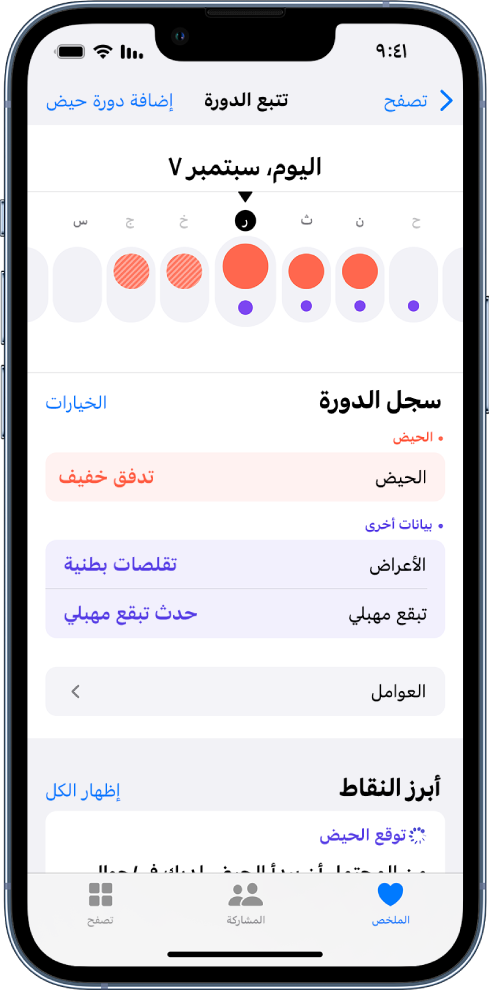
تسجيل يوم الدورة: اضغطي على يوم في الخط الزمني في أعلى الشاشة. أو اضغطي على إضافة دورة حيض في الزاوية العلوية اليسرى، ثم حددي الأيام من التقويم الشهري.
تسجيل مستوى التدفق ليوم واحد: حركي الخط الزمني لتحديد يوم، اضغطي على الدورة (أسفل الحيض)، ثم اختاري أحد الخيارات.
تسجيل الأعراض أو التبقع المهبلي أو معلومات أخرى: حركي الخط الزمني لتحديد يوم، اضغطي على أي فئة (أسفل بيانات أخرى)، أدخلي المعلومات، ثم اضغطي على تم.
إضافة فئات تسجيل البيانات: اضغطي على خيارات، ثم اختاري من الفئات الموجودة أسفل سجل الدورة.
ملاحظة: يمكنك استخدام Apple Watch (تُباع بشكل منفصل) لمساعدتك على تسجيل معلومات الدورة. انظر استخدام تتبع الدورة على Apple Watch في دليل مستخدم Apple Watch.
تحرير السجل
تظهر معلوماتك المسجلة في الخط الزمني بالجزء العلوي من الشاشة، وتمثل الدائرة الحمراء الغامقة ![]() يومًا سجّلتِ فيه الدورة بينما تمثل النقطة الأرجوانية
يومًا سجّلتِ فيه الدورة بينما تمثل النقطة الأرجوانية ![]() يومًا سجّلتِ فيه معلومات إضافية. تظهر بيانات اليوم المحدد في الخط الزمني في سجل الدورة (أسفل الخط الزمني). لتغيير المعلومات المسجلة، يجب تنفيذ ما يلي:
يومًا سجّلتِ فيه معلومات إضافية. تظهر بيانات اليوم المحدد في الخط الزمني في سجل الدورة (أسفل الخط الزمني). لتغيير المعلومات المسجلة، يجب تنفيذ ما يلي:
حركي الخط الزمني لتحديد يوم.
اضغطي على فئة بيانات (مثل الحيض أو الأعراض)، باشِري إجراء التغييرات، ثم اضغطي على تم.
لإلغاء تمييز يوم في الدورة، اضغطي على دائرته الحمراء الغامقة في الخط الزمني.
إدارة العوامل المؤثرة في الدورة
عند إدخال معلومات حول الحمل والرضاعة واستخدام وسائل منع الحمل، تُستخدَم هذه المعلومات للمساعدة في إدارة توقعات دورتك الشهرية.
اضغطي على تصفح في الزاوية السفلية اليسرى، ثم اضغطي على تتبع الدورة.
مرّري لأسفل، اضغطي على العوامل، ثم نفّذي أيًا مما يلي:
إضافة عامل: اضغط على إضافة عامل، حدد عاملاً، اضغط على "بدأ" إذا كنت بحاجة إلى تغيير تاريخ البدء، ثم اضغط على إضافة.
تغيير تاريخ الانتهاء لعامل موجود: اضغط على العامل، اضغط على "منته"، حدد تاريخًا، ثم اضغط على تم.
حذف عامل موجود: اضغط على العامل، ثم اضغط على حذف العامل.
إعداد العوامل: حدد أي عامل ينطبق عليك حاليًا، ثم اضغط على تم.
يمكنك استخدام المعلومات التي تضيفها عن نفسك في تطبيق صحتي ومشاركتها. يمكنك تحديد المعلومات التي يتم تخزينها في تطبيق صحتي وكذلك من يمكنه الوصول إلى بياناتك. عندما يكون iPhone مقفلاً باستخدام بصمة الوجه أو بصمة الإصبع أو رمز دخول، تُشفَّر جميع بيانات الصحة واللياقة في تطبيق صحتي، بخلاف الهوية الطبية. ويتم تشفير أي بيانات صحية تمت مزامنتها مع iCloud أثناء النقل وعند وجودها على خوادم Apple. وإذا كان لديك إصدار من iOS (و watchOS، في حالة استخدام Apple Watch لتتبع الدورة) مع مصادقة بخطوتين افتراضية ورمز دخول، يتم تخزين بيانات الصحة والنشاط بطريقة لا تستطيع Apple قراءتها من خلالها. يعني ذلك أنه عند استخدام ميزة تتبع الدورة والمصادقة بخطوتين، فإن بياناتك الصحية المتزامنة مع iCloud تكون مشفرة بالكامل، ولا تملك Apple مفتاح فك تشفير البيانات وبالتالي لا يمكنها قراءتها.